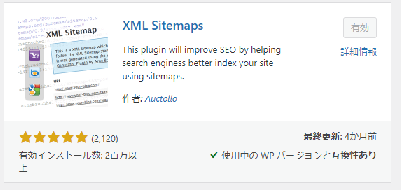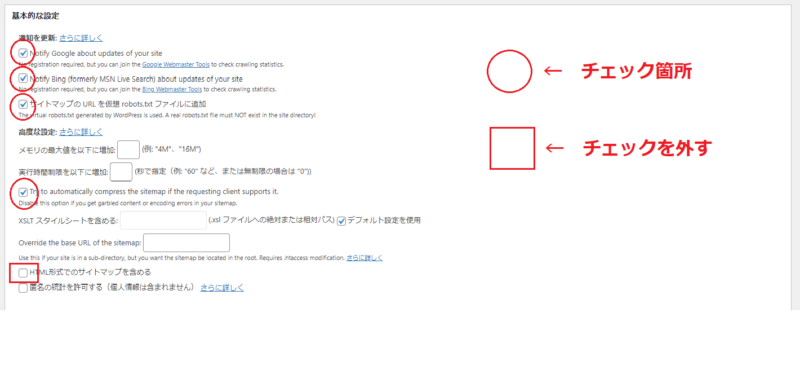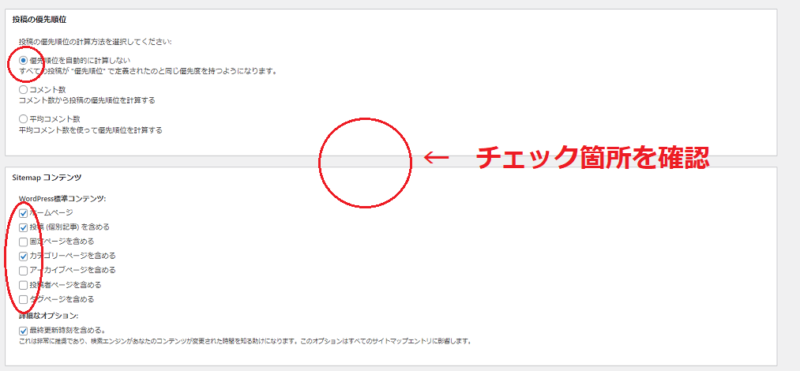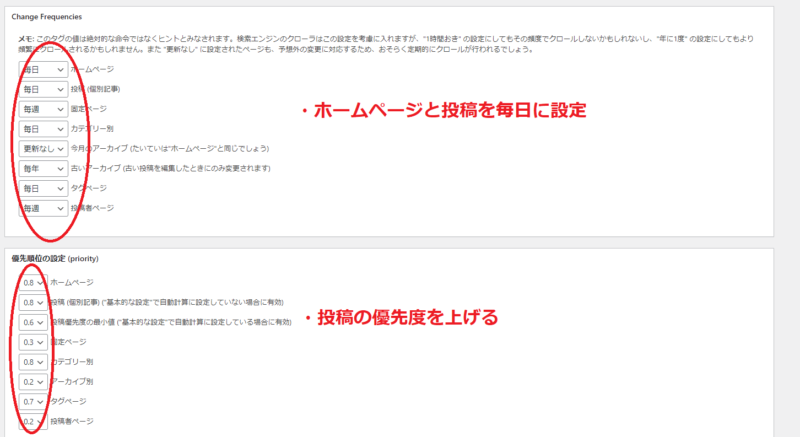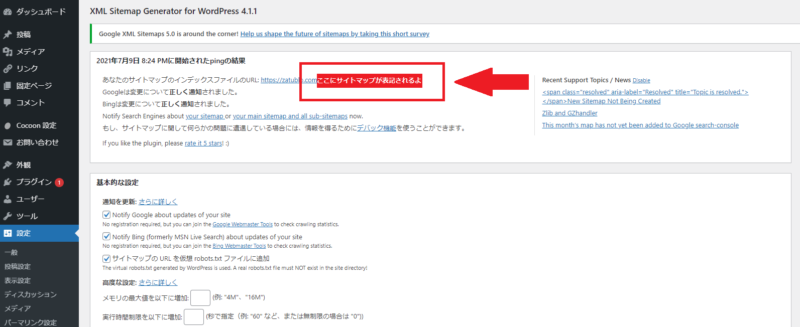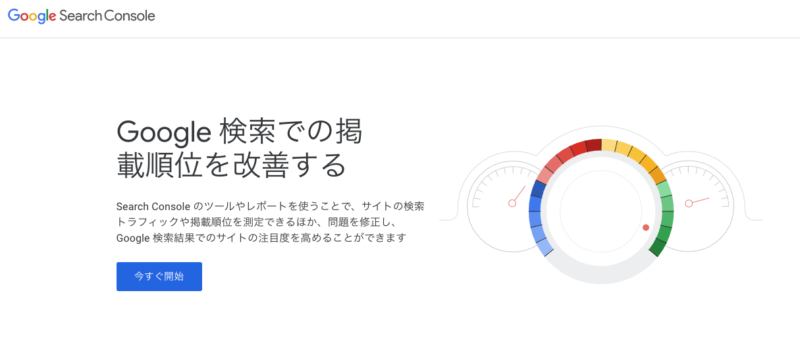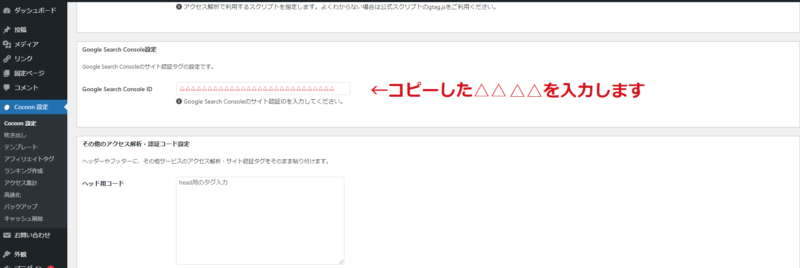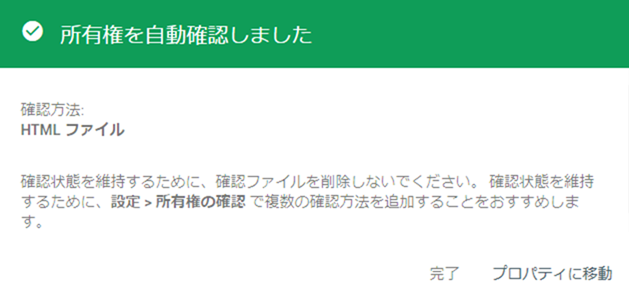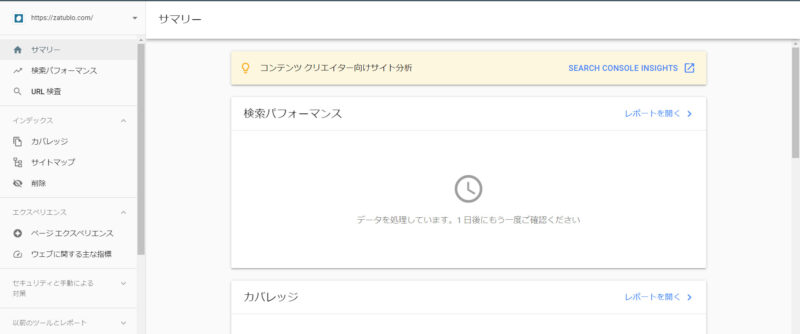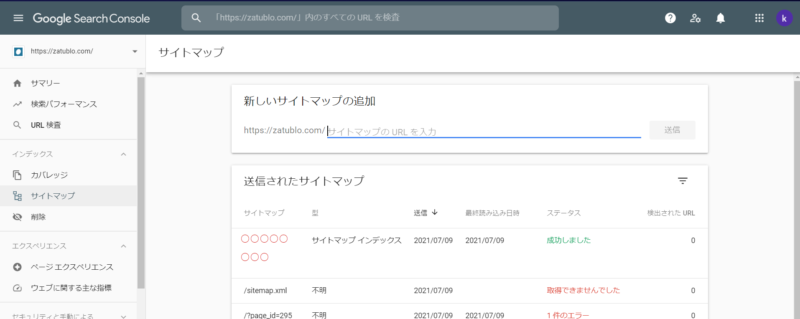ド初心者必見!WordpressでCocoonを使用したサイトマップの生成とサーチコンソール登録まで
たった今初心者でも出来たサイトマップ生成をお伝えします。
※当ページは一部にプロモーションを含みます
ブログを初めてしばらくして気づきましたが、全く以てPV(閲覧)が伸びていません。
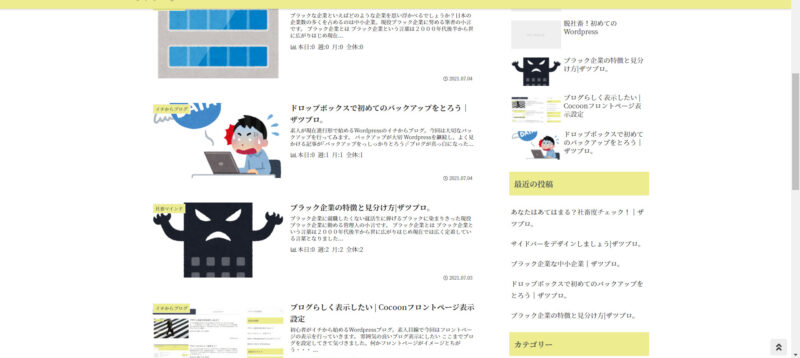
ページのURLを打ち込んでも出現せず、何か原因があるのか・・・と
調べてみると私のブログがそもそもGoogleに知られていない様子(検索に上がらず)で、
Googleにブログを認知してもらう作業が必要とのことです。
色々調べて見ましたがなかなか難しい・・
ですが!ここは心折れずに実際に行ってみましょう!
サイトマップ
サイトマップ は、
サイトマップ は、特定のドメイン内のウェブサイトのページの一覧である。サイトマップには、主に3つの種類がある。 ウェブサイトの設計者がウェブサイトの計画中に使うチャート。 ウェブサイト上のページに掲載する、人間のサイト訪問者に見せるコンテンツの階層型一覧。
引用元|ウィキペディア
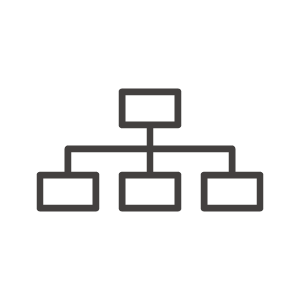
サイトマップは色々あるようですが
ネット上のサイトページを一覧として認知出来るように構成されたもの、と行った印象です。
このサイトマップを作成しGoogle等のクローラーによって認知(インデックス)され検索に出現するようになります。
実際にこのサイトマップを作っていきましょう。

サイトマップは人間が確認するものとコンピューターが確認するものがあります
今回はコンピューター用のサイトマップを作成します!
プラグインのダウンロード
今回はGoogle XML Sitemapsを使用します。
色々と自身で記事を調べたり試したりしましたが、結果としてコチラのプラグインが1番わかりやすいかと思います。
- プラグインの新規追加クリック
- Google XML Sitemapsと入力
- 一覧に表示されたXML Sitemapsをダウンロード有効化をします
一覧にはXML Sitemapsと表記されていますがコチラを選びましょう
これで準備完了です!次に実際にサイトマップを作成していきます。

私はWordpressのcocoonを使用しています。cocoonにはサイトマップ生成方法がないために、このXMLサイトマップで生成したものをグーグルは拾っていくわけですね
プラグインを使ったサイトマップの生成
実際にサイトマップを生成していきます。
メニューの設定からXML Sitemapsを選択し基本的な設定から順に埋めていきます。
コチラを参考に
HTML形式の箇所を外し確認します。
以上を確認し、クロールの頻度と優先度を設定します
当ブログは毎日更新を心がけていますのでこのように設定しました。
そして設定を保存すると
上部に表記されたURLがサイトマップとなります。この生成されたサイトマップをGoogleサーチコンソールに登録していきましょう。
Googleサーチコンソールとは?
そもそもGoogleサーチコンソールとは?
自身のサイトやブログの改善施策やウェブサイトの問題点の把握や露出具合などが可視化できる便利なツールで無料で利用できます。
使えれば使えるほどブログのPV数へ反映出来そうなツールです!
実際に、初心者の私でも登録できましたので実際に登録を行っていきましょう。

Googleアドセンスもサーチコンソールも提供元はGoogleです。ページ内の修正箇所なども指摘してもらえるので便利ですよ!
サーチコンソールへの登録
Googleサーチコンソール
ログインにはGoogleアカウントを使用します。
※お持ちでない方はログイン画面下の「アカウント作成」より登録します。
プロパティタイプの選択に移りますのでURLプレフィックスを選択します(右側)Google アナリティクスと連動していく必要があるため、私も含めて初心者の方はURLプレフィックスで登録しましょう。
ここで入力するドメインはhttps://zatublo.com/この赤文字の部分のみです。入力して次に進みましょう。
所有権の確認
次に所有権の確認を行います。HTMLタグを選択します。
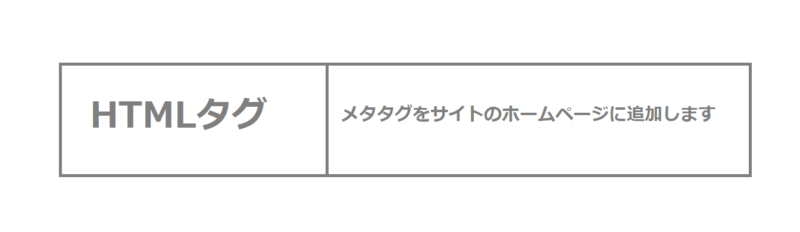
その後表示されるメタタグの必要箇所をコピーします
<meta name=”●●●”content=”△△△△△△△△△△△△“/>
※必要なのはこの赤三角の部分のみです
この箇所をCocoon設定→アクセス解析・認証タグ内にあるGoogleサーチコンソール認証の空欄箇所に埋め込みます。
その後保存を行い所有権の確認を行うと・・・
この表記が出現しようやく登録の完了です!
ゴールまでもう少し!次に先ほど作成したサイトマップを入力していきます。
コンソールにサイトマップの入力
コンソール左部のサイトマップをクリックサイトマップの登録画面をひらきます。
このあたらしいサイトマップの箇所にプラグインを使用し作成したサイトマップを埋め込みます!すると送信されたサイトマップのステータスに緑色で成功しましたと表記されます。これでGoogleに認知されたページのサイトマップのできあがりです!
サーチコンソールで出来ること
サーチコンソールで出来ることは
- ページPV数の確認
- 人気のページ(ブログ)
- 検索ワードなど
ブログ運営に欠かせない様々なことが出来るようです。登録した初日は上がらないので楽しみにして翌日に備えましょう。初心者でも出来るサーチコンソールを使用して出来ることを徐々にブログ記事でアップしていきます。